
Dans ce tutoriel, nous allons vous montrer comment installer DirectAdmin sur AlmaLinux 8. Pour ceux d'entre vous qui ne le savaient pas, DirectAdmin est un panneau de contrôle alternatif à cPanel/WHM, fournissant un des outils d'interface et d'automatisation pour simplifier la gestion des serveurs et des comptes. Les fonctionnalités incluent la gestion des e-mails, du FTP, du DNS et du Web, les statistiques, la configuration d'Apache, la gestion des utilisateurs et des revendeurs, etc.
Cet article suppose que vous avez au moins des connaissances de base sur Linux, que vous savez utiliser le shell et, plus important encore, que vous hébergez votre site sur votre propre VPS. L'installation est assez simple et suppose que vous s'exécutent dans le compte root, sinon vous devrez peut-être ajouter 'sudo ‘ aux commandes pour obtenir les privilèges root. Je vais vous montrer étape par étape l'installation de DirectAdmin sur un AlmaLinux 8. Vous pouvez suivre les mêmes instructions pour les systèmes RHEL et CentOS.
Prérequis
- Un serveur exécutant l'un des systèmes d'exploitation suivants :AlmaLinux 8, RHEL, CentOS ou Rocky Linux 8
- Il est recommandé d'utiliser une nouvelle installation du système d'exploitation pour éviter tout problème potentiel
- Un
non-root sudo userou l'accès à l'root user. Nous vous recommandons d'agir en tant qu'non-root sudo user, cependant, vous pouvez endommager votre système si vous ne faites pas attention lorsque vous agissez en tant que root.
Installer DirectAdmin sur AlmaLinux / RHEL / CentOS
Étape 1. Tout d'abord, commençons par nous assurer que votre système est à jour.
sudo dnf update sudo dnf install epel-release
Étape 2. Installez DirectAdmin sur AlmaLinux 8.
Nous exécutons maintenant la commande suivante pour télécharger et installer le script d'installation de DirectAdmin :
bash <(curl -Ss https://www.directadmin.com/setup.sh || wget -O - https://www.directadmin.com/setup.sh) auto
Important :le nom d'hôte ne doit pas être le même que le nom de domaine principal. Par exemple, idroot.us n'est pas un bon nom d'hôte, alors que server.idroot.us l'est. Ayant le même nom d'hôte/domaine principal entraînera des problèmes de messagerie et de FTP. Assurez-vous également que le nom d'hôte est résolu une fois que vous avez configuré DNS.
Étape 3. Accéder à l'interface Web DirectAdmin.
DirectAdmin sera disponible sur le port HTTPS 80 par défaut. Ouvrez votre navigateur préféré et accédez à http://your-domain.com/2222 ou http://your-server-ip/2222 . Si vous utilisez un pare-feu, veuillez ouvrir le port 2222 pour permettre l'accès au panneau de contrôle.
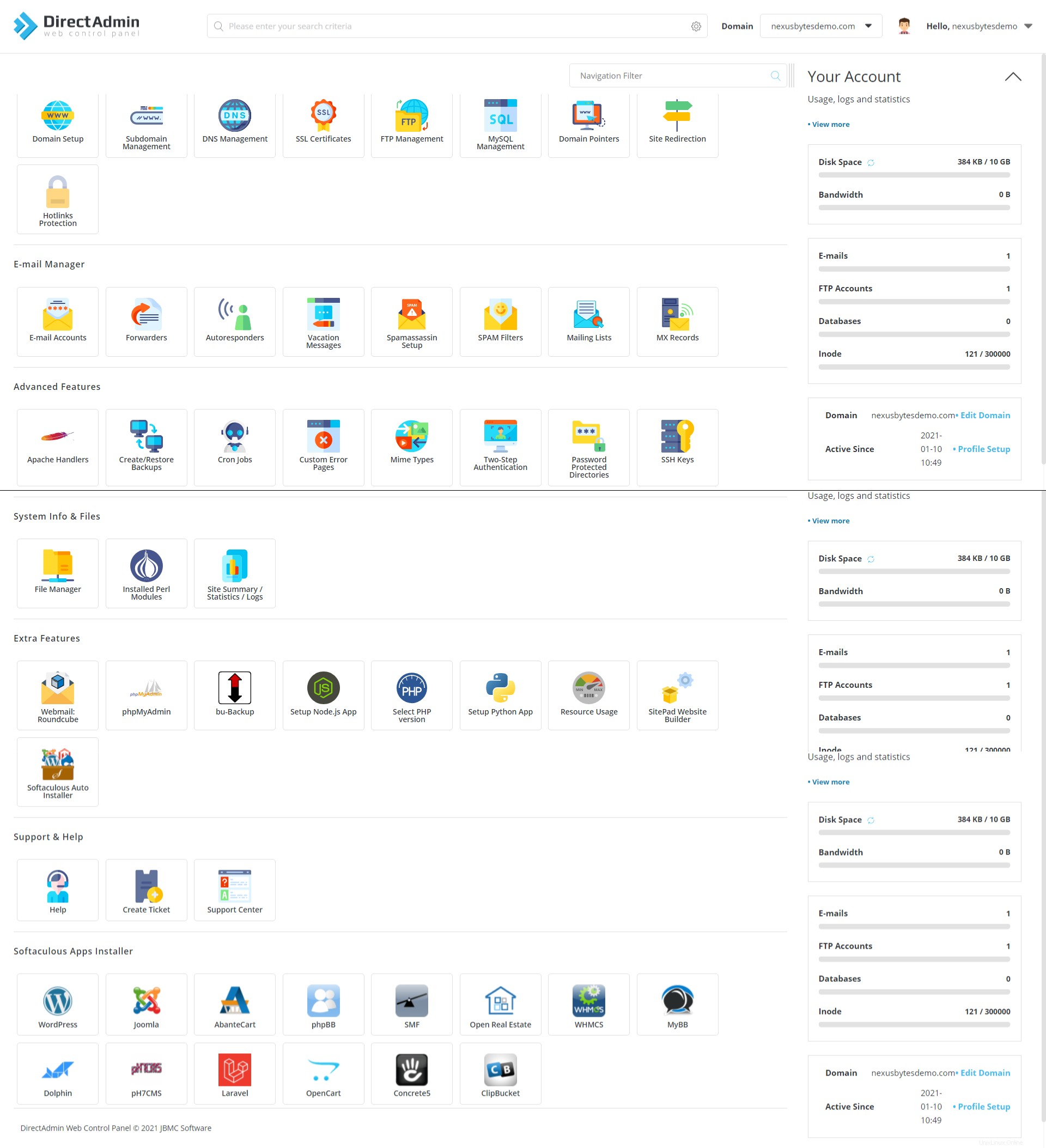
Félicitations ! Vous avez installé DirectAdmin avec succès. Merci d'avoir utilisé ce didacticiel pour installer le panneau de configuration DirectAdmin sur votre système AlmaLinux 8. Pour obtenir de l'aide supplémentaire ou des informations utiles, nous vous recommandons de consulter le site Web officiel de DirectAdmin .